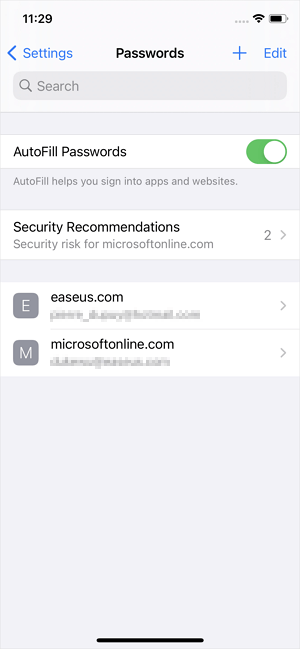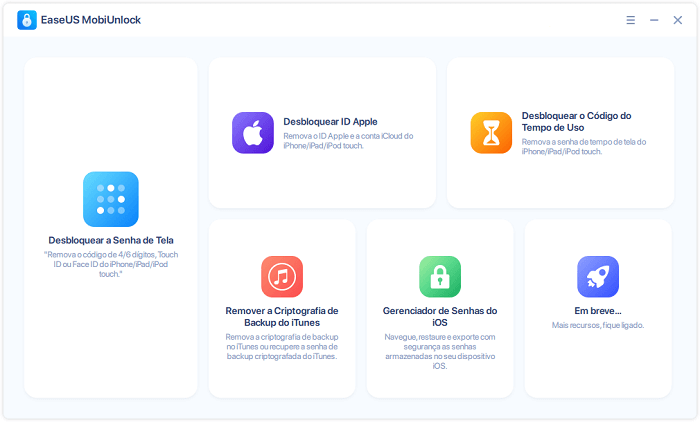Aplica-se a: Senhas de aplicativos, senhas de sites, senhas de Wi-Fi e senhas de e-mail
Quase todos os aplicativos que você usa no iPhone exigem uma conta e uma senha para que você possa utilizá-los ou aproveitar novas funcionalidades. Isso significa que há várias senhas que você precisa lembrar. Felizmente, você geralmente utiliza o seu iPhone para fazer isso por você. Mas isso pode gerar um problema: como você pode visualizar as senhas salvas no seu iPhone, quando precisar usá-las em outros dispositivos ou compartilhá-las com outras pessoas?
Para você encontrar as senhas dos aplicativos no seu iPhone, este guia mostrará duas maneiras fáceis e testadas para que você possa visualizar, copiar ou exportar senhas para aplicativos em seu dispositivo iOS.
Como Encontrar Senhas de Aplicativos no iPhone nas Configurações?
Suporta: Aplicativos e Web aplicativos
A maneira mais simples de encontrar senhas de aplicativos salvas em um iPhone, iPad ou iPod touch é através das Configurações. Nas Configurações, você pode visualizar, copiar, editar, excluir ou adicionar contas e senhas de aplicativos/sites no seu iPhone.
Para ver as senhas de aplicativos salvas no iPhone:
Passo 1. Abra o aplicativo Configurações.
Passo 2. Nas versões mais recentes do iOS, role para baixo e escolha "Senhas". No iOS 13 ou anterior, clique em "Senhas e contas" e escolha "Senhas de sites e aplicativos".
Passo 3. Desbloqueie a tela do seu iPhone com sua senha, Face ID ou Touch ID.
Passo 4. Agora você pode ver a lista de aplicativos e sites para os quais salvou as senhas. Clique em qualquer um deles para verificar sua senha.
A Apple também fornece outra maneira oficial para você fazer as coisas. Para mais detalhes, acesse o guia sobre como visualizar senhas salvas no iPhone.
![Como encontrar senhas de aplicativos no iPhone através das Configurações]()
Estas são as formas mais simples para visualizar as senhas de aplicativos salvas no seu iPhone. Conforme mencionado, você também pode copiar, adicionar, editar ou excluir senhas em Configurações:
- Para adicionar uma nova conta: Clique no ícone de “+” no canto superior direito.
- Para copiar uma conta ou senha, pressione e segure o aplicativo e escolha "Copiar nome de usuário" ou "Copiar senha".
- Para editar os detalhes de um aplicativo, toque em "Editar" e altere as informações.
- Para excluir uma senha, toque no aplicativo e escolha "Excluir senha".
Como Ver Senhas de Aplicativos no iPhone com um Gerenciador de Senhas no iOS
Suporta: Senhas de aplicativos/sites/Wi-Fi/e-mail
Se você deseja acessar apenas senhas de aplicativos salvas no seu iPhone, as dicas apresentadas anteriormente irão solucionar o seu problema. No entanto, se você precisar de mais funcionalidades para gerenciar as senhas do seu iPhone, um gerenciador de senhas do iPhone é fundamental. Essa ferramenta permite que você:
- Exporte todas as senhas do iPhone para o PC
- Compartilhe senhas Wi-Fi do iPhone para outros dispositivos
- Verifique contas de e-mail e senhas no seu iDevice
Além disso, EaseUS MobiUnlock também oferece as funções de desbloqueio do iPhone e removedor de criptografia de backup do iTunes que funcionam para:
- Desbloquear um iPhone sem a senha
- Remover a senha de tempo de tela no iPhone
- Remover a criptografia de backup do iTunes
Obter essa ferramenta no seu computador não apenas ajuda você a gerenciar melhor as senhas do seu iPhone, mas também resolve muitos outros problemas relacionados ao iPhone para você.
Para ver as senhas de aplicativos no iPhone com o EaseUS MobiUnlock:
Passo 1. Conecte seu iPhone ou iPad ao computador e inicie o EaseUS MobiUnlock. Em seguida, clique em "Gerenciador de Senhas do iOS" para continuar.
Passo 2. Certifique-se de que seu iPhone ou iPad foi reconhecido com sucesso e clique em "Verificar Agora".
Passo 3. Aguarde o EaseUS MobiUnlock para encontrar as senhas salvas no seu dispositivo. Depois, selecione uma categoria e então você verá a lista de contas e senhas. Você pode clicar no ícone "Mostrar/Ocultar" ao lado de "Senha" para ver as senhas em detalhes. Ou clique em "Exportar" para exportar suas senhas de iPhone/iPad.
Passo 4. Se você clicar em "Exportar", precisará selecionar ainda mais o formato necessário. Aqui você pode selecionar um formato compatível com gerenciadores de senhas populares, como 1Password ou CSV normal formato.
Conclusão
As grandes vantagens de um gerenciador de senhas do iOS sobre o aplicativo Configurações no iPhone são:
Ele permite que você visualize as senhas de Wi-Fi salvas, o que não pode ser feito com nenhum recurso no iPhone. Não apenas a senha Wi-Fi que você usa atualmente, qualquer senha Wi-Fi que você usou antes pode ser encontrada pelo EaseUS MobiUnlock.
Ele permite exportar senhas do iPhone para um PC para que você possa fazer um backup de suas preciosas senhas.
Especifique suas necessidades e faça da maneira que preferir para encontrar senhas de aplicativos no seu iPhone sem esforço.